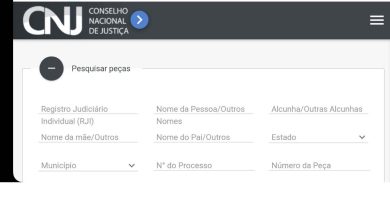A pouco mais de um ano eu comprei um Notebook Ideapad L340 Gamer. Apesar de ter a palavra Gamer no nome, eu nem pensei em comprar esse notebook exclusivamente para jogar, mas sim para poder trabalhar de forma rápida e utilizar alguns programas que eu precisava como o Photoshop, Unity 3D e outros…
Na hora da compra eu optei pelo modelo 81TR0006BR que veio com um processador Intel® Core i5-9300HF de 9º geração e placa de vídeo NVIDIA® GeForce® 1050 3GB, Memória RAM de 8GB e um SSD de 256GB de armazenamento.
O Problema é que eu sabia que pela quantidade de arquivos que eu tinha no computador antigo, esses 250 GB não iria ser o suficiente e em algum momento eu teria que fazer um update colocando mais memória de armazenamento.
Pois bem, esse dia chegou e em minhas pesquisas na internet, tutoriais em sites específicos, vídeos no youtube, vi que não era tão difícil colocar mais memória de armazenamento, pois o notebook vem com um slot para isso. Então fiz todo o plano para colocar mais um HD de 500GB, ficando assim com 756GB de armazenamento (sendo 256 do SSD e 500GB do HD).
Fazendo o Update no Notebook Ideapad L340 Gamer:
Quando cheguei na loja para fazer o updade, tive uma grande surpresa: Realmente havia o slot, mas para colocar o HD era preciso um cabo flat bem específico para conectar o HD ou HDD e esse cabo não era tão fácil de se encontrar.

Fiz umas pesquisas e o único lugar que encontrei o Cabo Flat + Case De HDD Para O Notebook Ideapad L340 foi no site Aliexpress e não sei bem o porque, mas os comentários e a imagem do produto não me trouxe muita confiança, e além do mais eu já estava ali, com o notebook aberto e não queria esperar um produto chegar da china para realizar o procedimento sem nem saber se iria dar certo essa “quase gambiarra”.
Logo veio a dúvida: O que fazer agora? Eu pensei em substituir o SSD de 256GB por um de 500GB, mas mesmo assim não seria o suficiente, já que o de 256 já estava cheio e eu só teria um acréscimo de mais 256GB, com isso provavelmente eu teria que adicionar mais memória em pouco tempo de uso.
Além disso, eu teria que formatar o notebook e isso iria me gerar um grande problema com alguns arquivos que eu iria perder nessa formatação.
Então, com toda essa problemática fiz a única coisa que achei ser certo no momento: Colocar logo um SSD de 1TB no lugar do de 256.
Updade de Memória RAM no Ideapad L340 Gamer
Nessa hora eu já estava nervoso, pois tinha ido até a loja apenas para colocar um HD gastando aproximadamente uns R$200,00 e já estava prestes a gastar R$1.050 em um SSD de 1TB. Sim, um SSD de 1TB custa um mil e cinquenta reais aqui.
Então, já que nada estava ocorrendo de acordo com meus planos, eu teria que gastar mais do que o planejado, formatar o notebook e etc, resolvi também dar logo um salto a mais e substituir a memória RAM de 8GB por uma de 16GB. Sim, tive que substituir, pois esse modelo de notebook não vem com espaço para colocar mais de um pente de memória RAM.
Logo, meu Notebook Ideapad L340 de 256GB de armazenamento e 8GB de RAM, passou a ter 1TB de armazenamento e 16GB de RAM.
Agora tenho um notebook com muito mais espaço e um pouco mais de desempenho, além de um SSD de 256GB e uma Memória RAM de 8GB que eu trouxe de volta e estão guardadas aqui em casa para quando eu precisar.
Os gastos que eram para ser de aproximadamente R$200,00 passaram a ser de R$1.590,00.
E aí? Você teria feito o mesmo, ou será que fiz alguma bobagem?
[content-egg module=Offer template=custom/bigcart]